Si vous voulez savoir comment masquer des applications sur iPhone, vous êtes au bon endroit. Il existe de nombreuses raisons pour lesquelles vous pourriez vouloir masquer certaines applications sur votre iPhone pour les empêcher d’apparaître sur votre écran d’accueil.
Vous pourriez chercher à nettoyer un écran encombré en masquant les applications que vous utilisez rarement. Ou peut-être avez-vous téléchargé quelque chose que vous préférez garder privé comme une application de rencontres.
Quelle que soit la raison pour laquelle vous souhaitez masquer des applications sur votre iPhone, le processus est très simple. De plus, il existe quelques options différentes selon que vous souhaitez masquer une seule application ou plusieurs applications.
iOS 14 a introduit la bibliothèque d’applications, qui est l’endroit où toutes vos applications vivent, même si elles ne sont pas sur votre écran d’accueil. Cette fonctionnalité astucieuse vous permet de localiser facilement les applications et elle fait un travail louable en triant automatiquement les applications dans des catégories prédéterminées. Si jamais vous perdez la trace d’une application cachée, dirigez-vous simplement vers la bibliothèque d’applications et vous devriez pouvoir la trouver sans tracas.
Vous trouverez ci-dessous une collection de procédures pas à pas faciles à suivre qui vous guideront à travers les différentes méthodes pour masquer des applications sur iPhone.
Comment masquer des applications sur iPhone : masquer une seule application
1. Appuyez et maintenez l’application que vous souhaitez masquer. Après quelques secondes, un menu devrait apparaître avec plusieurs options.
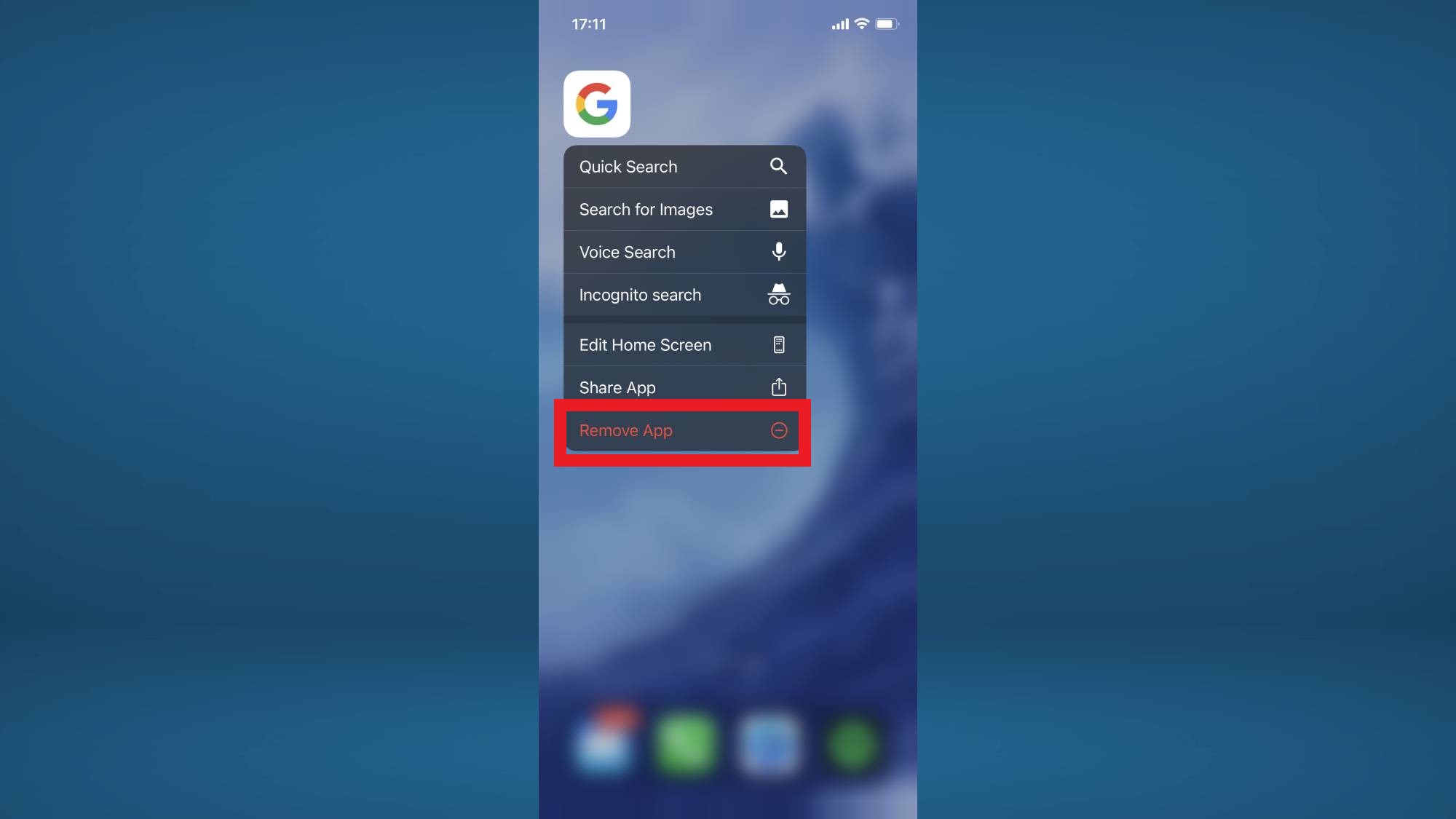
2. Depuis ce menu d’options, sélectionnez « Supprimer l’application ». Faire cela fera apparaître un deuxième menu, appuyez sur « Supprimer de l’écran d’accueil ».
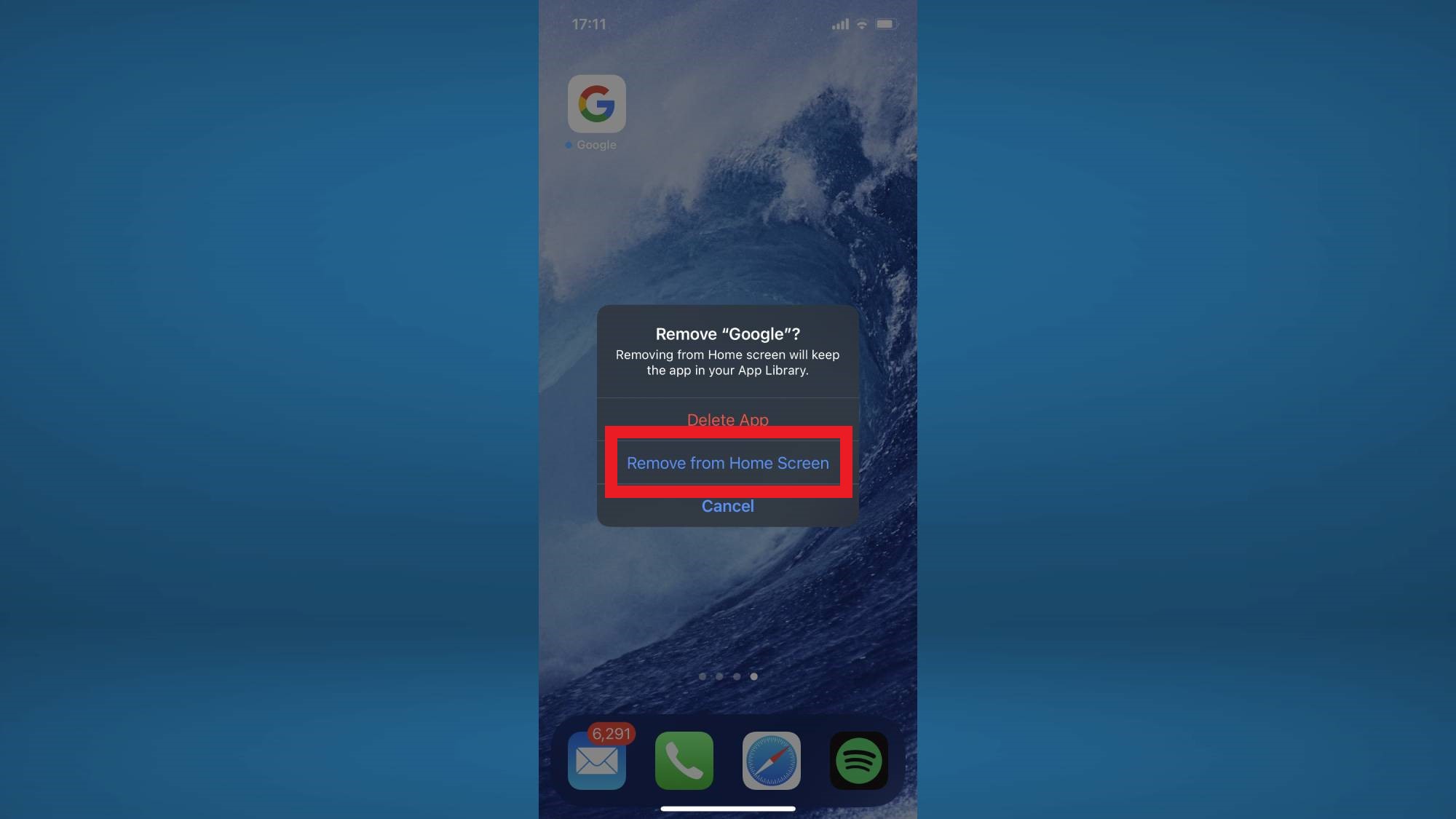
3. L’application sera désormais masquée et peut être facilement situé à partir de la bibliothèque d’applications si vous devez y accéder ultérieurement.
Le La bibliothèque d’applications peut être trouvée en faisant glisser tout le chemin vers la droite à travers tous vos écrans d’accueil. Il y a une barre de recherche en haut qui peut être utilisée pour localiser les applications cachées.
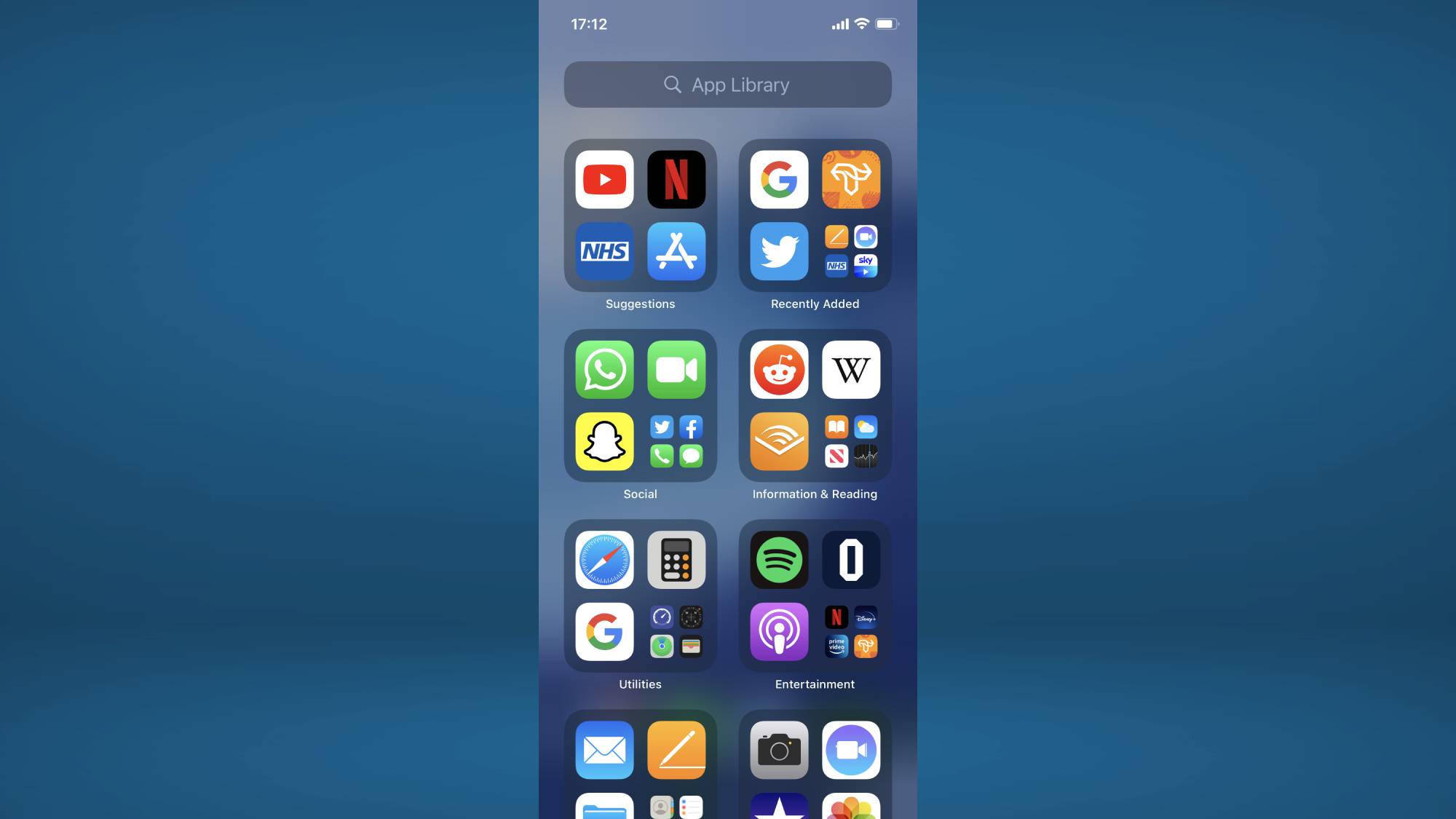
Comment masquer des applications sur iPhone : masquer un écran entier
1. Appuyez et maintenez une partie vide de votre écran. Après quelques secondes, votre téléphone entrera dans un état « écran d’édition » et les icônes d’application sur la page devraient commencer à trembler.
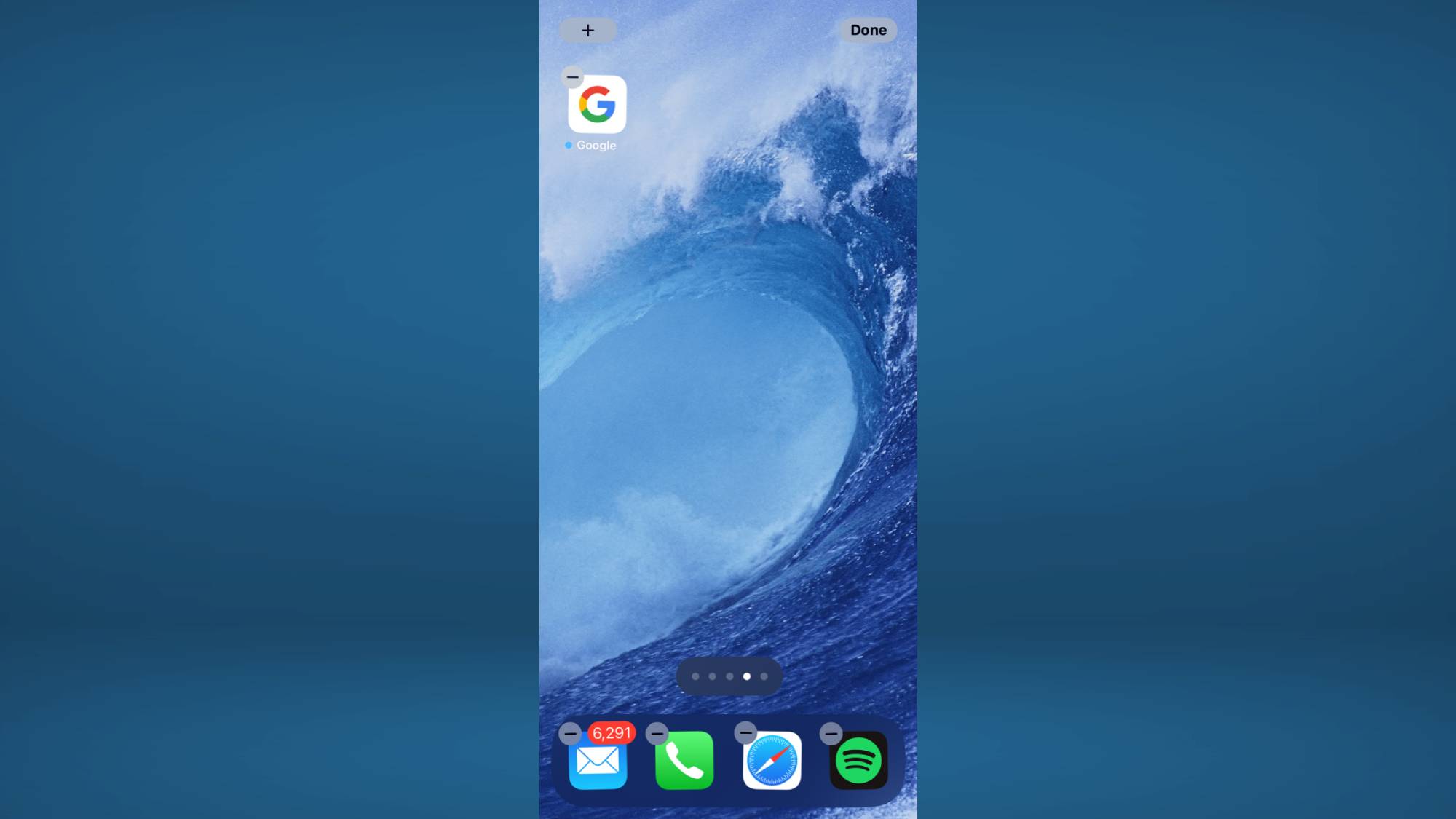
2. De cet état, appuyez sur les points en bas de l’écran. Le nombre de points présents sera déterminé par le nombre d’écrans d’applications que vous avez sur votre iPhone.
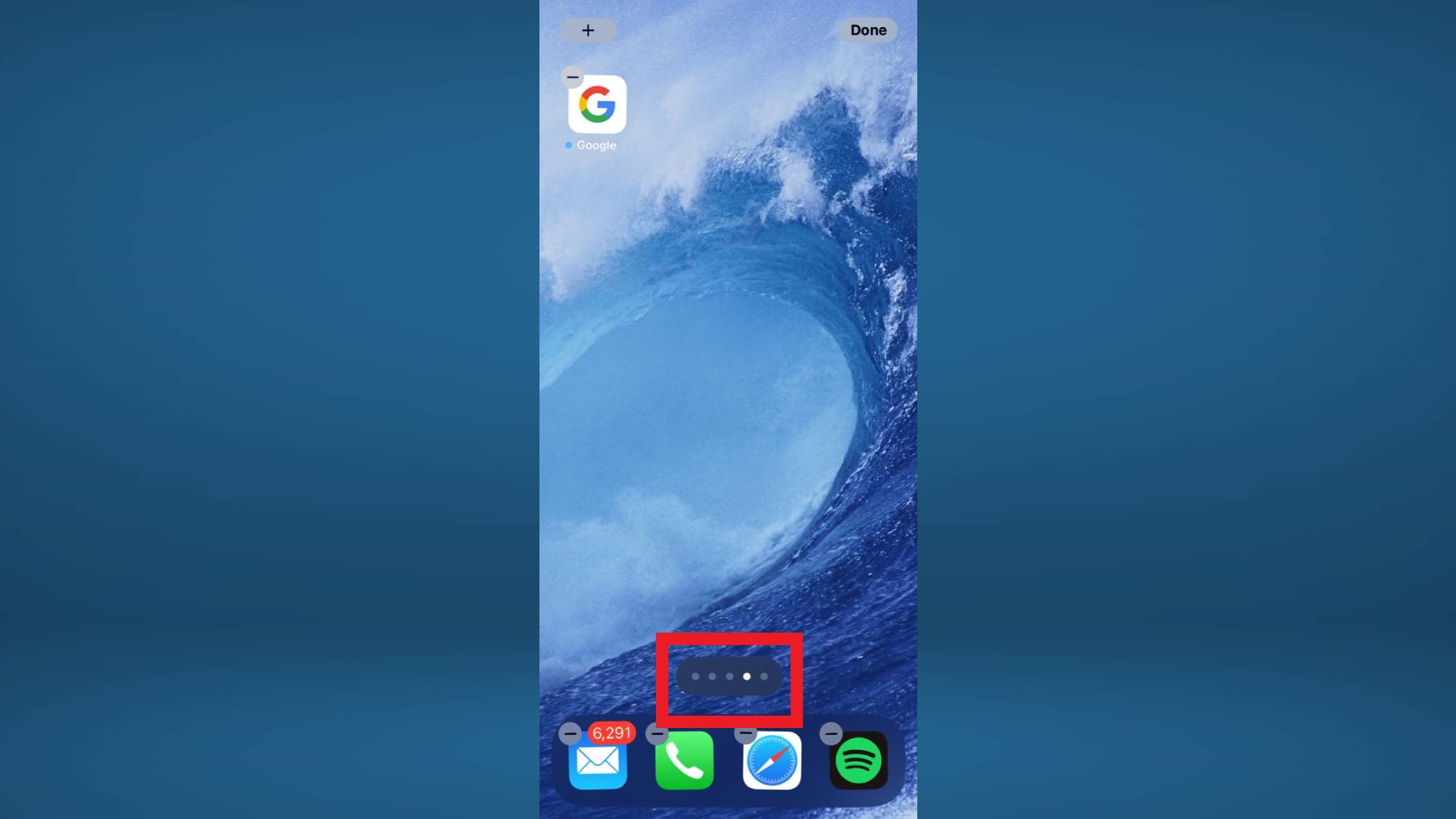
3. Vous pourrez désormais voir des versions d’aperçu plus petites de tous vos écrans d’applications. Chacun aura une case à cocher en dessous d’eux. Décochez n’importe quel écran que vous souhaitez masquer.
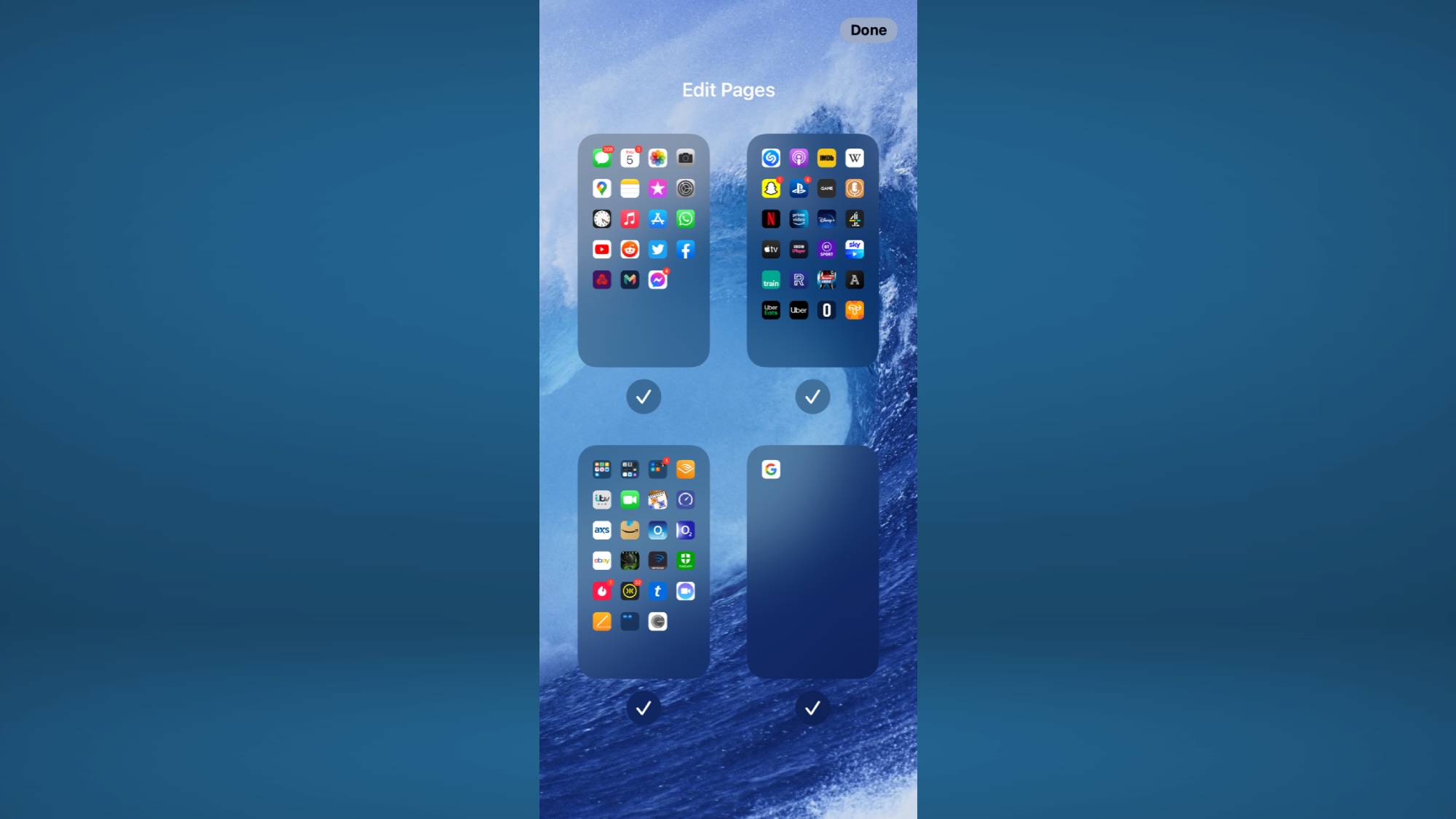
4. Appuyez sur Terminé dans le coin supérieur droit de l’écran. L’écran ou les écrans des applications que vous avez décochées seront désormais masqués.
Si vous souhaitez rendre un écran à nouveau visible, suivez simplement les étapes ci-dessus et cochez cette fois la case sous l’aperçu de l’écran.
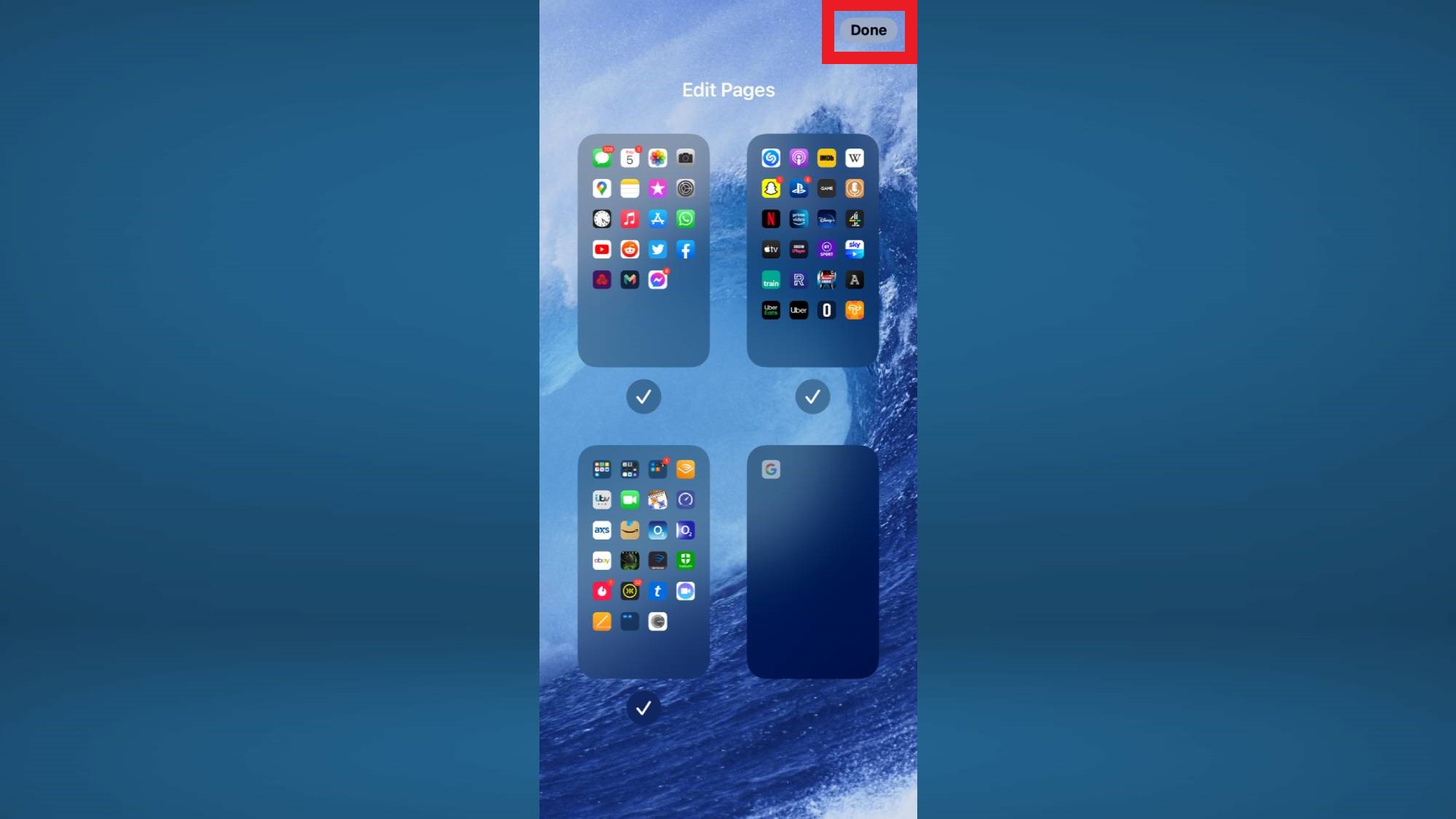
Comment masquer les applications sur iPhone : masquer les applications dans un dossier
1. Vous pouvez également utiliser la fonction de dossier de votre iPhone pour masquer une application à la vue. Appuyez et maintenez l’application que vous souhaitez masquer jusqu’à ce que l’icône commence à se tortiller. Cela devrait prendre environ trois secondes.
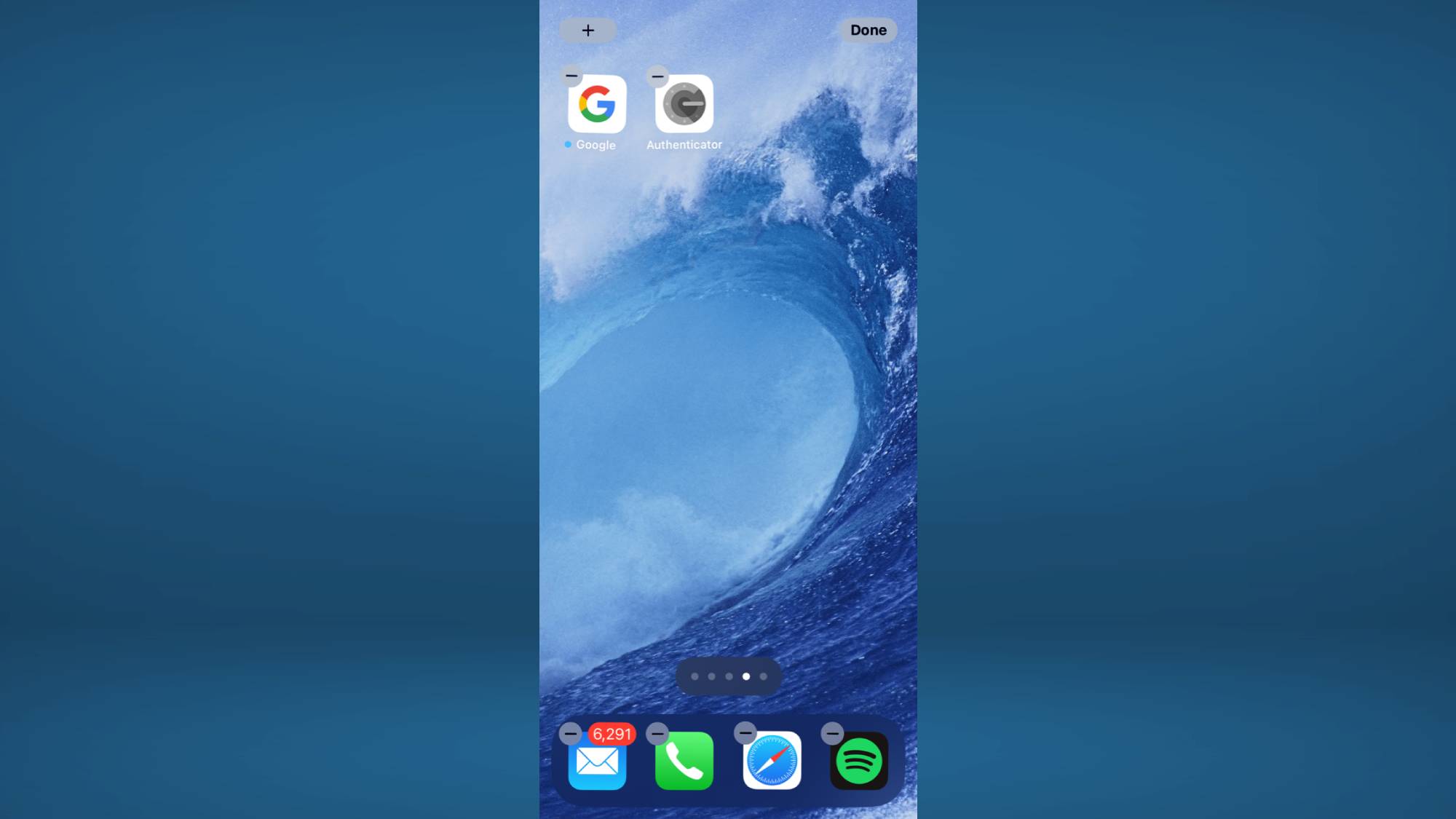
2. Maintenez et faites glisser l’application au-dessus d’une autre application pour créer un dossier. Une fois le dossier créé, vous pouvez abandonner l’application. N’hésitez pas à renommer le dossier en cliquant sur la barre de texte en haut.

3. Ouvrir le dossier et localisez l’application que vous souhaitez masquer. Appuyez et maintenez l’application jusqu’à ce qu’il recommence à se tortiller, puis faites-le glisser directement sur la page suivante du dossier.
Vous pouvez créer un dossier avec jusqu’à 15 écrans pour que l’application soit vraiment enterrée. Faire cela ne masquera pas complètement votre application, mais il sera beaucoup plus difficile pour quelqu’un de tomber dessus accidentellement, et pour les parieurs curieux de découvrir vos applications cachées.
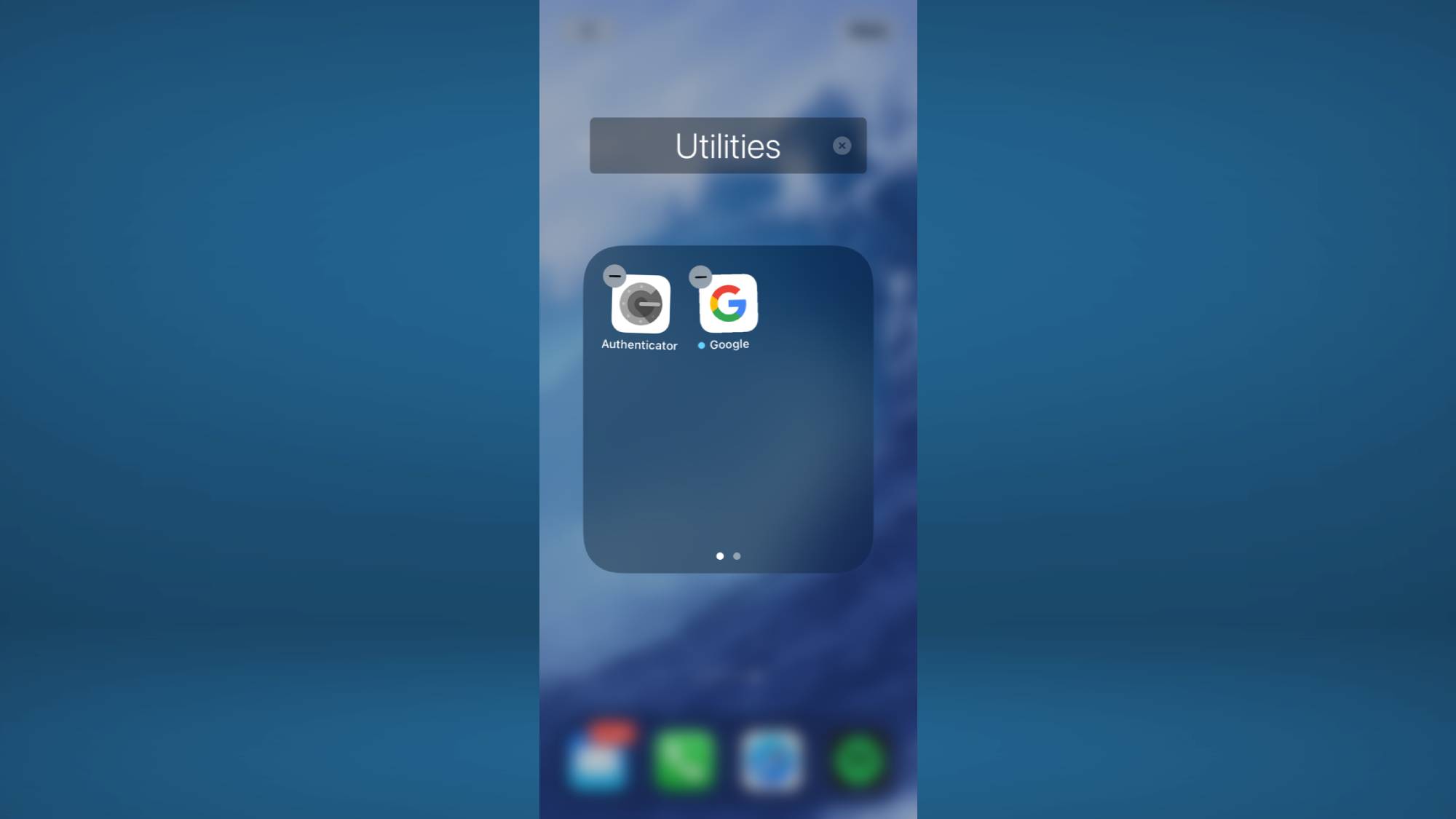
Plus de conseils iPhone et iPad
Comment ajouter un widget à l’écran d’accueil de votre iPhone | Méga guide « Comment faire » sur l’iPad : didacticiel iPad Pro et iPadOS | Comment enregistrer des appels téléphoniques sur un iPhone | Comment transférer des contacts et des données d’Android vers iPhone | Comment utiliser votre iPhone — trucs et astuces essentiels | Comment enregistrer l’écran de votre iPhone | Astuces iPhone 12 : 10 fonctionnalités que vous devez activer et désactiver immédiatement | Comment scanner un code QR sur un iPhone ou un iPad | Comment utiliser l’écran partagé sur iPad | Comment faire une capture d’écran sur iPad |Comment fermer des applications sur iPhone 12









